cad导出图片怎么清晰度高(CAD输出高清图片的方法步骤)
年初时,接了一个医疗类产品,产品其实非常简单,就是一个类似方形脸盆的东西。
产品实际上是临近年底放假时接过来的,第一次抄数后,说产品还要修改,便暂停了下来。
过了快20天,拿了新样品过来。
这种简单的产品,若不是弧形位置不好测尺寸,一把卡尺就行了,哪还用抄数。
产品画好发过去时,就年底放假了,这事就搁着。
春节后,年初五,当时疫情还挺严重,道路还处于封锁状态,不过小区没封,我在办公室还特地发了条朋友圈。
客户呢?春节压根没放假,需要确定产品了,她说3D打不开,让截图。
3D图片截了几张,确认后,需2D图确认关键尺寸。
与我们对接的姐姐是做市场的,她说没2D软件,让发图片。
CAD里不是可以直接转JPG吗?
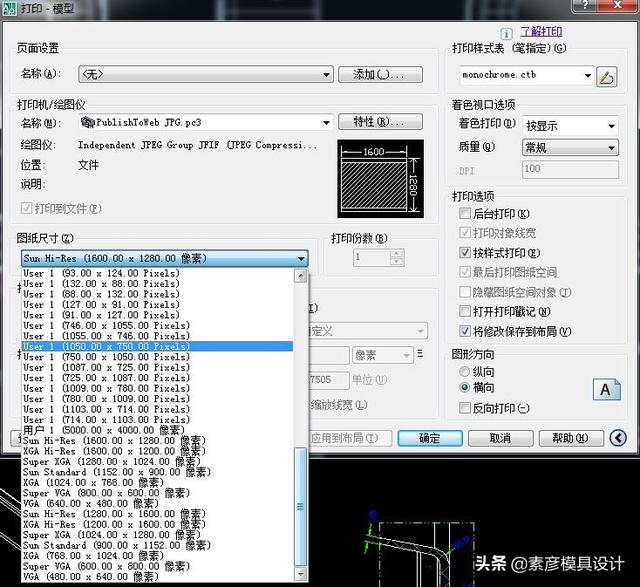
里面虽说有很多尺寸可选,尝试了好多种大型尺寸都不行,转出来整体形状能看。

放大后始终不清晰,尺寸看不清楚。
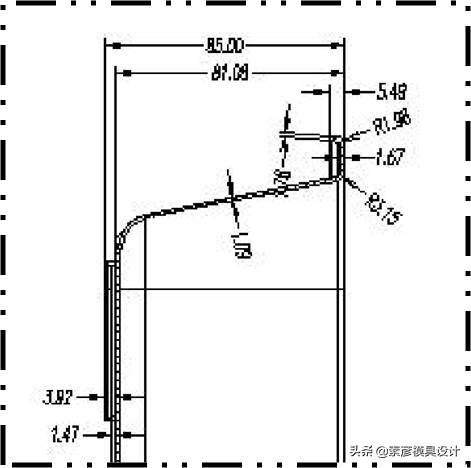
原理咱明白,肯定是像素的问题,只要提高像素就能解决,折腾了好半天,搞定。放大后,尺寸或线条清晰可见。
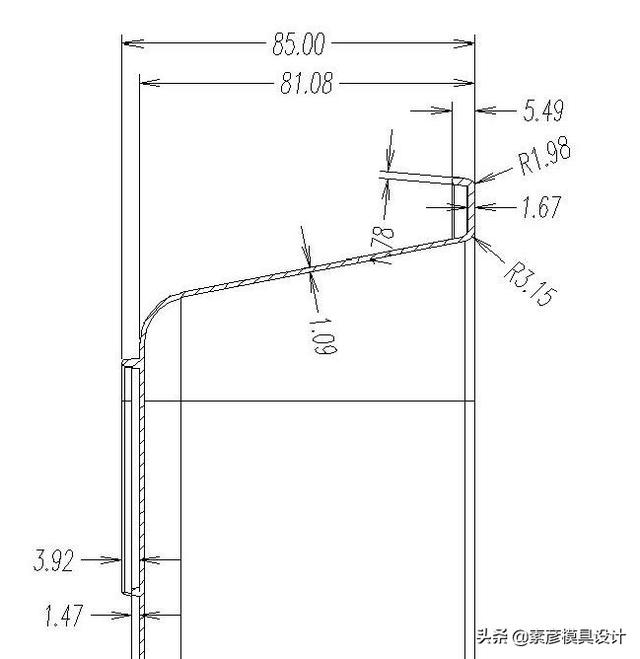
具体设置方法如下:
1、打印界面,选择图片中箭头处的“特性”
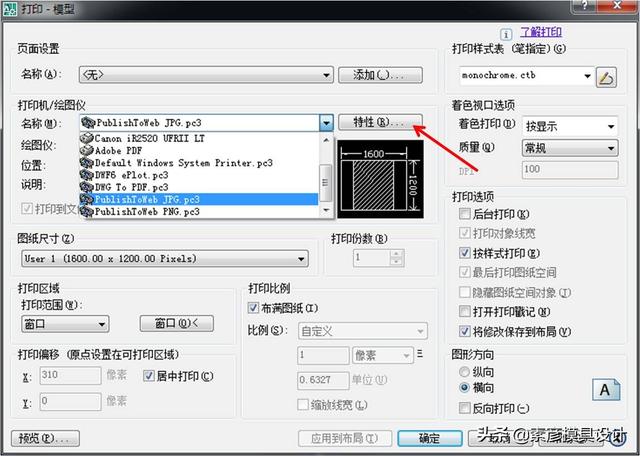
2、在弹出的对话框中,选择“自定义图纸尺寸”,然后再选“添加”
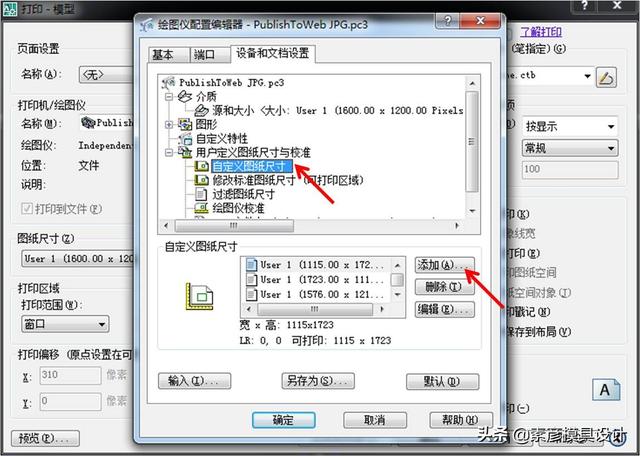
3、在弹出的对话框中,选择“创建新图纸”
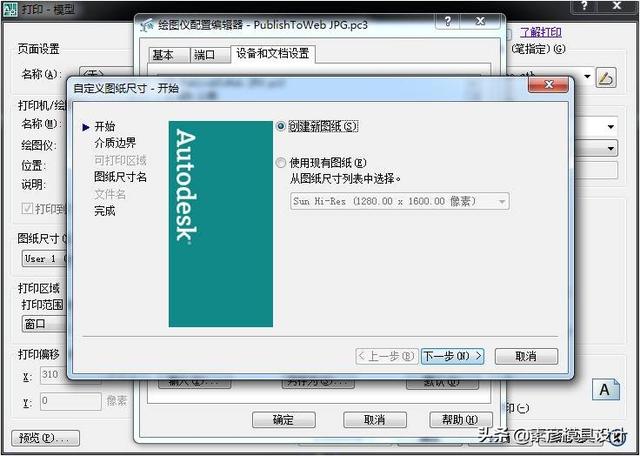
4、然后,在“宽度”和“高度”框内,输入一个较大的值,这个值越大,就越清晰,当然,文件也会越大,一般3000-5000就差不多了。
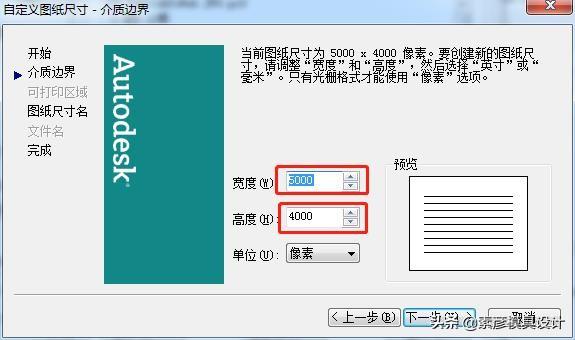
5、接着,为你创建的尺寸命名,随意就好。
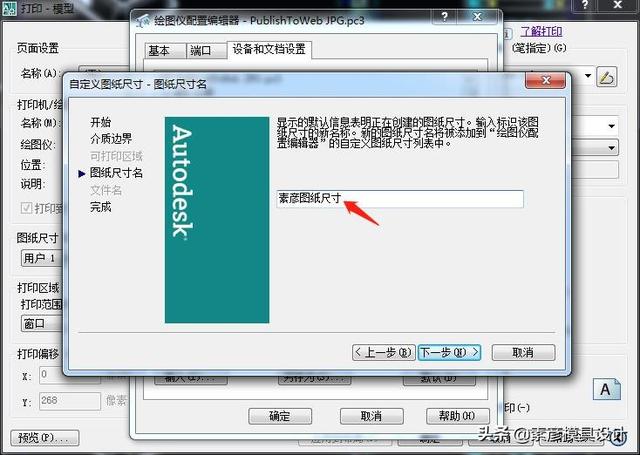
6、一直到完成,然后确认,返回打印界面,这时,在“图纸尺寸”下面,就可以找到刚刚自己创建的图纸尺寸了。选它,直接打印输出,出来的图片清晰度就挺高。

免责声明:本文为转载,非本网原创内容,不代表本网观点。其原创性以及文中陈述文字和内容未经本站证实,对本文以及其中全部或者部分内容、文字的真实性、完整性、及时性本站不作任何保证或承诺,请读者仅作参考,并请自行核实相关内容。
如有疑问请发送邮件至:bangqikeconnect@gmail.com
- AI成功刺激到消费者!IDC上调全年全球智能手机出货量预测
- 16才8GB!曝iPhone 17升级12GB内存
- 《黑神话:悟空》线下交响音乐会门票多站秒售罄:80元起 共19首曲目
- 四大航今年都将运营!国航、南航今晚同时接收首架国产C919 各订购100架
- 红魔电竞平板来了:行业首款内置高速离心风扇、PC级3D热管
- 恒大汽车:预计2024上半年净亏202.54亿、同比增亏194.69%
- 48岁刘谦自曝患肺腺癌:今年春晚后做了手术
- 阿里健康养生堂维生素C咀嚼片柠檬味300片:19.9元到手
- 真是急了!不少国外玩家发帖要抵制《黑神话》:没有双性恋角色、还不尊重女性
- 万元机型备货70%!苹果押宝iPhone 16 Pro系列:相信AI能让大家踊跃换机